注:Add Location (場所を追加) は、SketchUp 2024 で機能が更新されました。 サポートされている古いバージョンの SketchUp をまだ使用している場合、新しい機能の一部が利用できないことがあります。 旧バージョンの Add Location (場所を追加) の使い方は、旧バージョンの SketchUp での Add Location (場所を追加)をご覧ください。
Add Location (場所を追加) を開始するには、メニューバーから File (ファイル) > Add Location (場所を追加) を選択します。
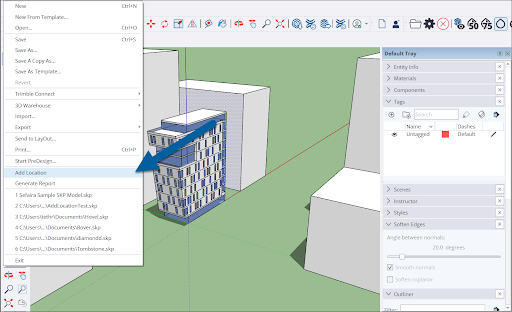
Add Location (場所を追加) を開くもう一つの方法は、Model Info (モデル情報) の中にあります。 メニューバーから Window (ウィンドウ) > Model Info (モデル情報) をクリックします。 ウィンドウの左側にあるオプションから Geo-location (ジオロケーション) を選択し、Add Location (場所を追加) をクリックします。

Add Location (場所を追加) ウィンドウが表示されます。
ヒント: Add Location (場所を追加) は、iPad 用 SketchUp と Web 用 SketchUp の両方で使用できます。 iPad では、Add Location (場所を追加) は Shadows (影) パネルにあります。 Web 用 SketchUp の場合は、場所を追加する方法で場所と基本的な手順を確認してください。
次のステップについては、以下を参照してください。
- Add Location (場所を追加) によるジオロケーション - ジオロケーション データの追加方法についてのガイドです。
- Add Location (場所を追加) でサイト コンテキストを設定 – マップ画像などのサイト コンテキストをモデルに追加します。
- モデル情報のジオロケーション – Model Info (モデル情報) の Geo-Location (ジオロケーション) セクションでは、位置データを見つけることができ、他のいくつかのオプションも含まれています。
- ジオロケーション データをクリアする – Add Location (場所を追加) または Model Info (モデル情報) を使用して位置データをクリアする方法。
- 画像の削除 – インポートしたマップ画像を削除する方法。
- サイト コンテキストに自身の画像を使用する – Add Location (場所を追加) で自身の画像を使用するためのガイドです。